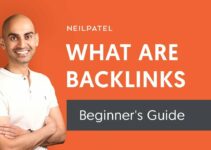Suchen Sie nach einem Plugin, das Ihrer Website mehr Community-Interaktion und ein großartiges Layout verleiht? Nun, suchen Sie nicht weiter, denn Sie sind darüber gestolpert Wie stellt man das ein bbPress! Dies ist ein phänomenales Plugin, das von WordPress selbst angeboten wird. Für den Fall, dass Sie etwas bekommen möchten detaillierte Einblicke in BuddyBoss.
Es ist einfach zu verwenden, leicht und konzentriert sich genau auf die Bereiche, die Sie möchten. Mit einfacher Integration, Benutzerfreundlichkeit, guten Webstandards und höherer Geschwindigkeit im Vergleich zu anderen Pendants ist dies mit Sicherheit das richtige Plugin, das Sie für Ihre Website benötigen.
Aber als Anfänger kann es auch sein, dass Sie zunächst verwirrt sind.
Vor allem, wenn es um die Einrichtung eines Plugins geht. Das Einrichten von Plugins kann manchmal knifflig, verwirrend und geradezu langweilig sein. Aber keine Angst, denn wir haben hier heute Ihren ultimativen Leitfaden zur Installation und Einrichtung Ihres ganz eigenen bbPress-Plugins.
Vielmehr finden Sie hier auch alles, was Sie über bbPress wissen müssen.
Lesen Sie weiter, um mehr zu erfahren!
Über uns
bbPress
💰 Preis
$35
😍 Vorteile
Es stehen mehr als 200 Erweiterungen zur Verfügung
😩 Nachteile
Die Funktionen sind begrenzt
Urteil
bbPress ist ein tolles und wirklich nützliches Plugin; fast das Beste, was WordPress bieten kann. Wenn Sie Ihrem bestehenden Blog ein Community-Element oder einen Support-Bereich für Ihre Kunden hinzufügen möchten, dann ist dies die absolut beste Wahl für Sie.
Inhaltsverzeichnis
Was ist bbPress?
Was genau ist bbPress? Die meisten Anfänger haben keine Ahnung. Lassen Sie es uns ein wenig aufschlüsseln. bbPress ist ein Plugin, das auf einer Website eingerichtet werden kann, die auf WordPress basiert. Es handelt sich um eine kostenlose Open-Source-Forumsoftware, die auf WordPress aufbaut.
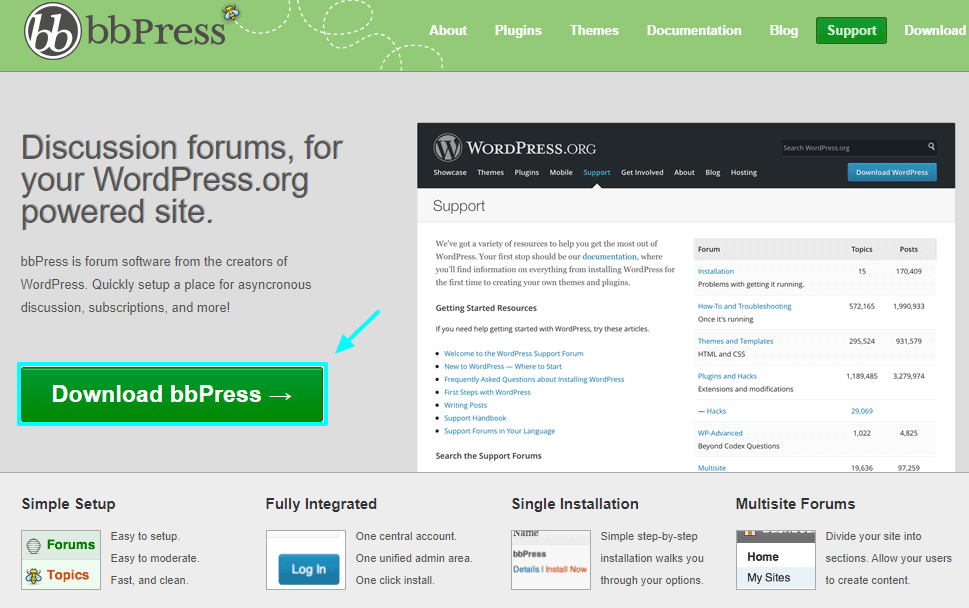
Es wurde erstmals im Jahr 2004 veröffentlicht, als WordPress das Bedürfnis nach einem völlig neuen Forum verspürte, weil miniBB etwas ineffizient war. Ursprünglich wurde bbPress auf WordPress.org gestartet, später jedoch in ein Plugin für Websites umgewandelt.
bbPress ist mit den meisten WordPress-Themes kompatibel. Da die meisten anderen ähnlichen Softwareplattformen nicht für die Integration in eine WordPress-Website konzipiert sind, ist bbPress genau das Tool, das Sie für diesen Zweck benötigen.
Es ist leicht und lässt sich problemlos in ein WordPress-Theme integrieren. Es ist äußerst praktisch und kann problemlos individuelle Foren verwalten. Es verfügt über die erstaunlichsten Zusatzfunktionen und kann jede Aufgabe übernehmen, die Sie sich wünschen.
Wie kann bbPress Ihnen helfen?
Da es sowohl kostenlos als auch Open-Source ist, ist bbPress zweifellos eines der beliebtesten Forum-Plugins für WordPress. Es ist hoch bewertet und hat bis heute über dreihunderttausend aktive Installationen. Ist das nicht aufregend?
Der Hauptentwickler ist Matt Mullenweg, der übrigens auch der Schöpfer von WordPress ist.
Da bbPress auf Schnelligkeit, geringes Gewicht und einfache Bedienung ausgelegt ist, ist es nicht mit unnötigen und sperrigen Funktionen überfüllt, die Sie ausbremsen. Es wird auch keine Schwachstellen auf Ihrer Website verursachen.
Im Gegenteil, Ihre Website wird mit diesem Plugin, das mehr als 200 Erweiterungen bietet, in neue Dimensionen geöffnet.
So richten Sie bbPress ein (Schritt für Schritt)
Die Installation von bbPress ist sehr einfach. Da es sich um ein in WordPress integriertes Plugin handelt, müssen Sie lediglich im WordPress-Plugin-Verzeichnis, das alle verfügbaren Plugins auflistet, nach dem Begriff bbPress suchen.
Dann klicken Sie einfach auf Installieren. Sie können auch eine Kopie aus dem WordPress-Plugin-Repository herunterladen, falls Sie das bbPress-Plugin nur als Grundlage für die Entwicklung verwenden möchten.
Installation über WordPress
Wenn Ihr WordPress-Theme die Möglichkeit bietet, das Plugin selbst zu installieren, können Sie sich auch dafür entscheiden. Obwohl das gesamte Theme nicht mit bbPress kompatibel ist, gibt es dennoch einen einfachen bbPress-Import mit einer Demo, sodass Sie es auch ausprobieren können.
Das geht ganz einfach. Sie müssen zu einer Option namens Themeforest gehen und auf „Gesamt kaufen“ klicken. Installieren und aktivieren Sie es und fahren Sie dann mit dem Themenbereich fort.
Hier können Sie auf die Option Demo-Importer klicken. Suchen Sie darin nach „bbPress“ und können Sie es dann installieren und aktivieren. Sobald der Import abgeschlossen ist, wird auf dem Bildschirm eine Meldung angezeigt, die Ihren Namen anzeigt bbPress ist gebrauchsfertig.
Wie stellt man das ein
1). Ein Forum erstellen
Nachdem Ihr Plugin installiert wurde, werden links in Ihrem Kontrollfeld sofort einige Elemente wie Foren, Antworten und Themen angezeigt. Dafür wird es eine Seitenleiste geben.
Um Ihr erstes Forum hinzuzufügen, klicken Sie auf Forum und wählen Sie dann die Option Neues Forum. Danach werden Sie zu einer anderen Seite weitergeleitet, die einer Bearbeitungsseite ähnelt. Dort können Sie auswählen, wie Sie Ihr Forum benennen möchten, und dann auch eine passende Beschreibung hinzufügen.
2). Konfigurieren Sie Ihre Foren
Nachdem Ihr bbPress-Plugin installiert wurde, müssen Sie Ihre Foren einrichten, also konfigurieren. Hier erfahren Sie, wie Sie das tun können.
- Typ: Zuerst müssen Sie auswählen, ob Sie eine neue Kategorie oder ein neues Forum erstellen möchten. Die Auswahl kann im ersten Dropdown-Menü unter der Option „Typ“ getroffen werden.
Kategorien werden verwendet, um Gruppen ähnlicher Foren zu bilden. Wenn Sie also Foren zu ähnlichen Themen haben, kann dies der Name Ihrer Kategorie sein. Es ist ein Hilfsmittel, das Ihnen hilft, Ihre Foren strukturiert zu organisieren.
Wenn Sie beispielsweise mehrere Foren zur Kategorie „Autos“ haben, werden diese gruppiert.
- Status: In diesem Menü müssen Sie auswählen, ob Ihr Forum geöffnet oder geschlossen sein soll. Für Neue ist ein offenes Forum vorzuziehen, damit die Leute dort ihre Antworten posten können. Ein geschlossenes Forum ist nur für Zuschauer sichtbar, sie haben jedoch keinen Zugriff auf Antworten oder Kommentare dazu.
- Sichtweite: In diesem Abschnitt können Sie auswählen, wer Ihr Forum sehen darf. Es gibt drei Optionen: Öffentlich, Privat und Versteckt. Wenn Sie möchten, dass Ihr Forum für alle gleichermaßen sichtbar ist, wählen Sie die Option „Öffentlich“.
Wenn Sie möchten, dass es nur von registrierten Zuschauern gesehen wird, wählen Sie die Option „Privat“. Und falls Sie möchten, dass niemand außer den Moderatoren der Foren und den Administratoren der Website Ihr Forum sehen kann, können Sie die Option „Versteckt“ wählen. All dies wird im Dropdown-Menü „Sichtbarkeit“ angezeigt.
Sobald Sie sicher sind, dass diese neuen Einstellungen soeben vorgenommen wurden, können Sie auf die Schaltfläche „Veröffentlichen“ klicken, um sie zu speichern. Wenn Sie die Konfigurationen später ändern möchten, können Sie in der linken Seitenleiste auf „Einstellungen“ und dann auf „Foren“ klicken, um sie neu zu konfigurieren.
3). Präsentieren Sie Ihr Forum
Nachdem Sie nun ein oder mehrere Foren erstellt haben, ist es an der Zeit, diese auf Ihrer Website anzuzeigen.
- a) Klicken Sie auf „Foren“ und wählen Sie „Alle Foren“. Daraufhin wird Ihnen eine Liste aller Foren angezeigt, die Sie bisher erstellt haben. Um eines davon anzuzeigen, klicken Sie auf die Schaltfläche „Anzeigen“. Dadurch erhalten Sie eine Vorschau, wie das Forum auf Ihrer Website aussehen wird.
- b) Ebenso können Sie Ihre Foren auch auf einer Seite einfügen, insbesondere wenn Sie andere Inhalte auf derselben Seite einbinden möchten, dann ist diese Option nützlich. Sie müssen zunächst eine neue Seite hinzufügen und ihr dann einen Titel geben. Anschließend können Sie fortfahren und den folgenden Shortcode hinzufügen, um Ihr Forum auf dieser Seite anzuzeigen. Der Shortcode lautet: [bbp-forum-index]. (Und dann wird Ihnen klar, warum Shortcodes eine wunderbare und einzigartige Funktion dieses Plugins sind. Sie machen Ihre Aufgabe so viel einfacher, nicht wahr?) Jetzt können Sie mit der Veröffentlichung fortfahren.
4) Fügen Sie Ihr Forum einem Navigationsmenü hinzu
Um Ihr Forum zum Menü Ihrer Website hinzuzufügen, klicken Sie zunächst auf die Option „Darstellung“ und dann auf „Menüs“. Jetzt können Sie das Forum, das Sie auf der neu erstellten Seite erstellt haben, zum Navigationsmenü Ihrer Website hinzufügen.
5) Integration von bbPress mit WordPress
Die meisten von Ihnen möchten, dass Ihr erstelltes Forum auch für Personen zugänglich ist, die sich neu registrieren. Damit dies möglich ist, muss sich auf Ihrer Website jedoch zunächst jeder registrieren können. Wie also vorgehen?
Sie müssen lediglich auf „Einstellungen“ und dann auf „Allgemein“ klicken. Gehen Sie dann zur Option „Mitgliedschaft“ und dort sehen Sie eine Option mit der Aufschrift „Jeder kann sich registrieren“. Aktivieren Sie das Kästchen daneben und Sie sind fertig. Ihr Forum ist nun für neu registrierte Personen geöffnet.
6). Wie füge ich eine Registrierungsseite hinzu?
Im vorherigen Schritt haben wir gelernt, Ihre Website für jeden zugänglich zu machen, der sich registrieren kann. Da dies jedoch möglich ist, benötigen Sie jetzt auch eine neue Registrierungsseite. Das ist sehr einfach zu machen.
Erstellen Sie wie gewohnt eine neue Seite und geben Sie ihr einen Titel. Nennen Sie es „Registrierung“, wenn Sie möchten. Jetzt ist es an der Zeit, den Shortcode hinzuzufügen, der [bbp-register] lautet. Wenn das erledigt ist, klicken Sie auf „Veröffentlichen“ und Sie haben Ihre frisch erstellte Registrierungsseite fertig.
7). Wie füge ich eine Seite mit verlorenem Passwort hinzu?
Auf jeder Seite sehen Sie ein Seite mit verlorenem PasswortHier klicken Benutzer, wenn sie ihr Passwort vergessen haben oder ein neues zurücksetzen möchten. Dies ist zwingend erforderlich, damit Ihre Website gut funktioniert. Erstellen Sie zu diesem Zweck eine weitere neue Seite und nennen Sie sie etwa „Passwort zurücksetzen“ oder „Passwort vergessen?“. Fügen Sie nun den Shortcode [bbp-lost-pass] hinzu und klicken Sie auf „Veröffentlichen“.
8). Wie füge ich Widgets hinzu?
Widgets sind ein wichtiger Teil einer Website und bbPress bietet einige mit Foren zusammenhängende Widgets wie das Login-Widget, das Widget „Neueste Antworten“, Statistiken, Forenliste usw.
Nun ist es wichtig zu wissen, dass nicht alle Widgets notwendig sind, das Hinzufügen einiger weniger jedoch von Vorteil ist. Das Login-Widget ist beispielsweise erforderlich, damit sich Benutzer einfacher und schneller bei Ihrem Blog anmelden können.
So würden Sie es machen. Klicken Sie auf „Darstellung“ und wählen Sie im Menü „Widgets“. Ziehen Sie es nun einfach per Drag & Drop in einen beliebigen Bereich und achten Sie darauf, dass es ausreichend sichtbar ist.
Hierfür ist jetzt ein Titel erforderlich, sodass Sie ihn etwa „Anmelden“ oder „Anmeldeforum“ usw. nennen können. Geben Sie dann die URLs für beide Seiten ein, nämlich Ihre Registrierungsseite und die Seite mit dem verlorenen Passwort. Wenn Sie soweit fertig sind, speichern Sie es einfach. Jetzt haben Sie ein klickbereites Widget auf Ihrer Seite.
9).Themenerstellung für Ihr Forum
So erstellen Sie ein neues Thema für Ihr Forum. Legen Sie zunächst einen Namen für Ihr Thema fest und fügen Sie diesem auch ein paar Zeilen Beschreibung hinzu. Wählen Sie nun aus den unten aufgeführten Dropdown-Menüs Folgendes aus:
- Typ: Wählen Sie entweder die Einstellung „Normal“, „Sticky“ oder „Super Sticky“. Die erste ist die Standardeinstellung und die zweiten beiden dienen dazu, sicherzustellen, dass Ihr Thema häufiger angezeigt wird.
- Status: Standardmäßig sind neue Themen „Offen“. Später können Sie jedoch zwischen den Optionen „Geschlossen“, „Spam“, „Ausstehend“ oder „Papierkorb“ wählen.
- Forum: Da Sie Ihre Foren bereits kategorisiert haben, müssen Sie jetzt nur noch auswählen, zu welchem Forum Ihr Thema gehört.
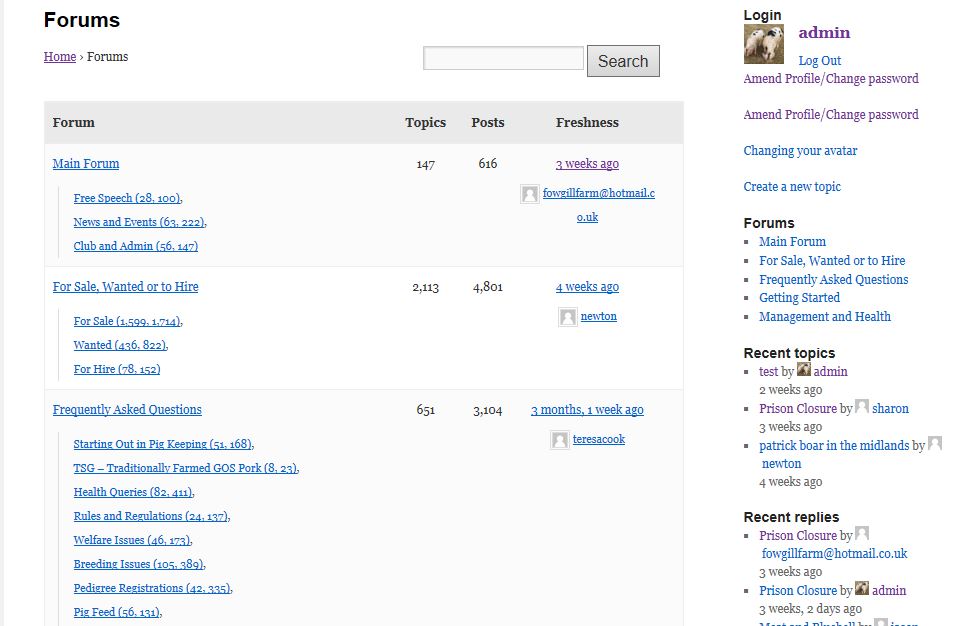
Wenn Sie fertig sind, klicken Sie auf die Schaltfläche „Veröffentlichen“ oder „Senden“.
Funktionen und Vorteile von bbPress
1) Einfache Einrichtung
bbPress lässt sich sehr einfach einrichten, was weder Zeit noch Ressourcen in Anspruch nimmt. Es geht schnell und problemlos.
2) Schnelle Installation
Im Gegensatz zu anderen ähnlichen Plugins und Softwareforen, bei denen Sie eine langwierige Prozedur durchlaufen müssen, verfügt bbPress über einen sehr schnellen Installationsprozess. Spart Zeit und Mühe und Sie können fast sofort beginnen.
3) Erstellung eines Multisite-Forums
Mit bbPress können Sie Multisite-Foren erstellen. Dies bedeutet, dass es Sie bei der Unterteilung Ihrer Website in verschiedene Abschnitte für unterschiedliche Zwecke unterstützt. Dadurch sieht Ihre Website ansprechend aus und ist benutzerfreundlich.
4) Template
Es bietet Ihnen eine Vielzahl von Vorlagen, die individuell an Ihre Bedürfnisse und Wünsche angepasst und personalisiert werden können. Mit dieser Funktion kann Ihr Forum auf einfache Weise sehr ansprechend und attraktiv gestaltet werden.
5) Integration
bbPress bietet auch eine einfache Integration mit RSS-Feeds.
6) Schnell und leicht
Es ist von Natur aus schnell und leichtgewichtig und wird Ihre Website in keiner Weise verlangsamen oder verzögern. Sie können es also installieren, ohne sich Gedanken über schwere Komponenten machen zu müssen, die sich als Hindernis für die einfache Funktion Ihrer Website erweisen könnten.
7) Shortcodes
bbPress verfügt über Shortcodes, mit denen Sie verschiedene Elemente des Forums in Ihre Seiten und Beiträge integrieren können. Dies geschieht so, dass auch einzelne Antworten aufgelistet werden. Es handelt sich in der Tat um eine einzigartige Funktion, die Ihnen dabei hilft, die Inhalte in Ihrem Forum zu bewerben.
8) Schutz vor Spam
bbPress bietet Akismet-Unterstützung, die Ihre Website umfassend vor Spam schützt. Es ist das Beste seiner Art.
9) Vollständige Integration
Es bietet ein zentrales Konto, was bedeutet, dass es nur einen einheitlichen Admin-Bereich gibt und eine einfache Installation mit einem Klick möglich ist
10) Anpassbare Themen
Wenn Sie das Aussehen Ihrer Foren an Ihre Website anpassen möchten, können Sie bbPress verwenden, um Ihre Themen so zu personalisieren, dass sie zu ihnen passen. bbPress bietet Ihnen Themes mit vollständiger Bearbeitungsfunktion, sodass Sie das Erscheinungsbild der Vorlagen auch für Themes ändern können, die vom bbPress-Code nicht unterstützt werden.
Preise für bbPress
Das Haupt-BBPress-Plugin ist kostenlos auf WordPress.org erhältlich. Es gibt jedoch keine Option für Premium-Support oder ein Ticketsystem, das es Ihnen ermöglicht, persönlich mit einem Teammitglied zu sprechen, um Ihre Fragen zu klären.
Wenn Sie jedoch eine Drittanbieter-Erweiterung oder ein anderes Theme wünschen, müssen Sie dafür bezahlen und der Preis variiert je nach Entwickler.
Eine weitere Option besteht darin, dass der Basisplan für 35 US-Dollar erhältlich ist und ein zusätzlicher Preis von 11.63 US-Dollar anfällt, wenn Sie den Support für 12 Monate wünschen.
Vor-und Nachteile
Vorteile
1) Es ist mit jedem anderen in WordPress verfügbaren Theme kompatibel
2) Es stehen mehr als 200 Erweiterungen zur Verfügung
3) Es ist leichtgewichtig und schnell in Aktion und verlangsamt oder verzögert Ihre Website nicht
4) Es ist äußerst benutzerfreundlich. Die Benutzeroberfläche wurde speziell entwickelt, um Anfängern den Einstieg zu erleichtern.
5) Es ist kostenlos
6) Da es kostenlos und Open Source ist, können Sie es unbegrenzt oft verwenden.
7) Es bietet die Möglichkeit, es auf verschiedenen Websites zu verwenden, und alle können über nur ein Dashboard verwaltet werden.
Nachteile
1) Die Funktionen sind begrenzt
2) Es erfordert eine erweiterte Funktionalität
3) Der Kundensupport ist nicht schnell und oft ist die Wartezeit auf Antworten länger, als Sie es sich wünschen.
Kundensupport
Dem Supportsystem für bbPress mangelt es an vielfältigen Möglichkeiten. Sie bieten keinen E-Mail- oder Telefonsupport an. Wenn Sie sich bei Fragen oder Unklarheiten an sie wenden möchten, besuchen Sie am besten die Support-Foren auf der offiziellen Website.
Dort können Ihnen andere Menschen bei Ihren Problemen weiterhelfen und Sie werden höchstwahrscheinlich genau dort die Lösungen für Ihre Fragen finden.
Ebenso können andere aus Ihren Problemen lernen, es ist also eher ein Geben und Nehmen, eine Art Hilfesystem. Weitere Informationen finden Sie auch im IRC-Kanal #bbPress auf Freenode.
FAQs
👉 Die Beiträge in meinem Forum zeigen eine 404-Fehlermeldung. Gibt es eine Möglichkeit, das Problem selbst zu beheben?
Ja, du kannst. Dies scheint höchstwahrscheinlich ein Problem mit Ihren Umschreiberegeln zu sein. Sie müssen zunächst Ihre Permalinks reparieren. Gehen Sie zu diesem Zweck in Ihrem WordPress-Admin-Bildschirm zu „Einstellungen“ und wählen Sie „Permalinks“ aus. Wählen Sie dann eine andere Permalink-Struktur als die, die Sie gerade verwenden, und speichern Sie diese. Wählen Sie dann den gewünschten Permalink aus und speichern Sie ihn erneut. Dies sollte das Problem lösen.
👉 Ich würde gerne ein heikles Thema machen. Wie gehe ich vor?
Im Wesentlichen handelt es sich bei einem Sticky Topic, wie der Name schon sagt, um ein Thema, das im Forum hängen bleibt. Um eines zu erstellen, müssen Sie lediglich zum Dropdown-Menü „Thementyp“ gehen, das erscheint, wenn Sie Ihr Thema erstellen müssen, und dort dann die Option „Sticky“ auswählen. Wenn Sie möchten, dass ein Thema in allen Ihren Foren zusammenbleibt, können Sie die Option „Super Sticky“ wählen.
👉 Mein bbPress scheint Konflikte mit anderen Plugins zu haben. Was kann ich dagegen tun?
Deaktivieren Sie zunächst alle anderen Plugins, um zu überprüfen, ob der Fehler weiterhin besteht. Aktivieren Sie dann jedes Plugin einzeln wieder, um zu sehen, welches genau den Konflikt verursacht.
Quick-Links:
- So richten Sie das BuddyPress-Plugin ein
- BuddyPress-Kinderthema
- Beschleunigen Sie BuddyPress
- So richten Sie BuddyPress ein und konfigurieren es
Fazit: Wie richte ich bbPress im Jahr 2024 ein?
bbPress ist ein tolles und wirklich nützliches Plugin; fast das Beste, was WordPress bieten kann. Wenn Sie Ihrem bestehenden Blog ein Community-Element oder einen Support-Bereich für Ihre Kunden hinzufügen möchten, dann ist dies die absolut beste Wahl für Sie.
Das perfekte Plugin sowohl für Einsteiger als auch für ältere Benutzer. Suchen Sie nicht weiter, denn Sie haben jetzt ein allumfassendes Plugin mit einer ebenso einfachen Einrichtung gefunden. Viel Spaß beim Bloggen!